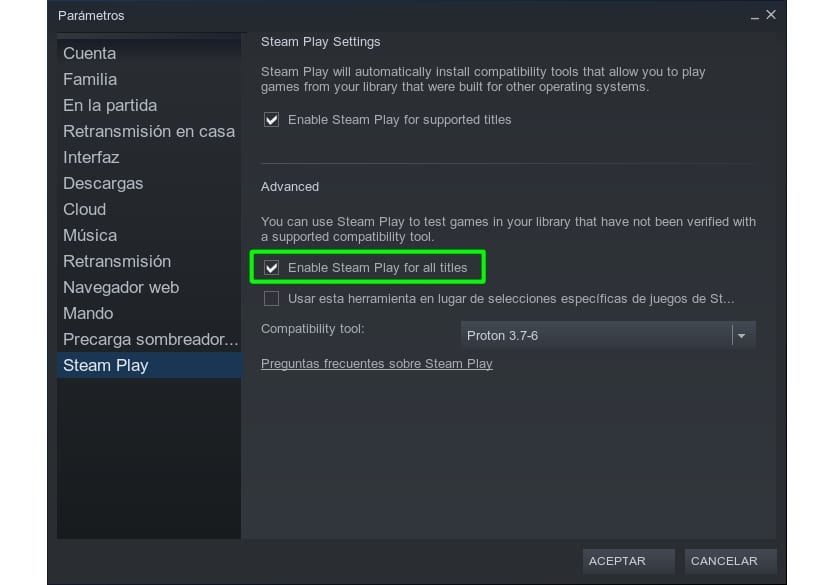
Valve har gjort stora ansträngningar och det har tillhandahållit en mängd verktyg och bibliotek för att också ge underhållning till Linux. För ett decennium sedan, om jag sa att du var en spelare och använde Linux för det, skulle de kanske tro att du var galen på grund av det lilla antalet videospel och den låga kvaliteten de hade. Men nu har de dykt upp och redan numrerar i tusentals, till och med överträffar de i macOS i antal och naturligtvis är kvaliteten nu spektakulär.
Ett av Valves senaste projekt har varit Steam Play, en klient att spela videospel från vår GNU / Linux, men med projektet vi pratar om har de uppnått mer, och det är integrera Wine i Steam Play under namnet Proton. Med det får du inte bara möjlighet att spela inbyggda videospel, men du kommer också att kunna spela alla inbyggda Windows-videospel som läggs till i listan.
Om du undrar hur det fungerar är sanningen att Valve har en databas som heter ProtonDB med alla titlar som är tillgängliga på din Windows-klient. Du kan se alla titlar du kan spela med från Linux. Kategorier baserade på funktionalitet är Platinum, Gold, Silver, Bronze och Broken. Om ett spel är platina kommer du att kunna spela på Linux utan problem, guld kommer att fungera mycket bra men kan behöva justeras, silver fungerar bra med några små problem, brons kan ha något större problem och Broken fungerar inte.
Också om du undrar om de kan lägg till videospeltitlar till Steam Play annat än från Valves Steam-butik, som GoG, etc., borde du veta att det också kan göras. Om du vill veta hur du kan konfigurera allt detta med Steam Play på din Linux-distro, visar vi dig hur i LxA ...
Vad är Proton exakt?
Por Proton du ska inte oroa dig, Det är inte något du behöver ta itu med direkt, du kommer att arbeta med Valves Steam-klient som vanligt, men genom att integrera detta projekt till klienten kan du spela videospel som tidigare bara var möjliga på Windows.
Om du läser LxA ofta kommer du redan att veta vad är proton, eftersom vi har pratat mycket om honom. I grund och botten är det ett kompatibilitetsskikt utvecklat av Valve och öppen källkod för att köra Windows-videospel på Linux. Den ingår som standard i Steam Linux-klienten med en stor lista över tillgängliga titlar.
Proton har inte skapats från grunden, men de har använt Vin som bas. Vad händer att Valve har förbättrat basen genom att lägga till ytterligare komponenter som DXVK, det vill säga ett bibliotek som översätter Direct3D grafiska API-instruktioner till Vulkan-samtal i farten. Det ger videospel kraften i detta nya open source API som vi har pratat så mycket om.
Om du vill se och studera källkoden de DXVK du kan göra det från deras GitHub-sida, och du kan också göra detsamma med källkoden för Proton.
Det har inneburit att om det redan fanns tusentals kvalitetstitlar att spela inbyggt på Linux, så läggs många andra till i listan för ytterligare ge Linux-spel.
Steg för att installera Steam Play
Stegen för att kunna kör inbyggda Microsoft Windows-videospel på Linux ljud:
- Installera Steam-klient i din distro
- Starta Steam och gå sedan till Inställningar som visas högst upp.
- I alternativen som visas till vänster måste du välja Konto och sedan klicka på FÖRÄNDRINGAR.
- Välj Steam Beta Update, acceptera så laddas ned alla nya funktioner och klienten startar om.
- Nu i listan över inställningar visas ett Steam Play-alternativ där du ska gå.
- Där aktiverar Steam Play för titlar som stöds och Steam Play för alla titlar och accepterar.
- Nu kan du gå tillbaka till huvudskärmen och söka efter de titlar du vill få
- Resten av stegen är desamma som på Steam för alla videospel ...
- Och att njuta av!
Mycket bra rapport, det fungerar perfekt. Tack så mycket.